电脑抖音直播全攻略,含海量实用教程图片
在当今数字化的浪潮中,抖音直播已然成为了人们展示自我、分享生活、获取关注与收益的热门方式,相较于手机直播,电脑直播在画面质量、操作便捷性以及功能丰富度等方面有着独特的优势,无论是专业的内容创作者,还是希望开启直播新旅程的新手,掌握电脑开抖音直播的技巧都至关重要,我们就详细地为大家带来电脑开抖音直播的教程,并附上一系列实用的图片,助力大家顺利开启精彩直播。
前期准备工作
(一)硬件设备
- 电脑:确保电脑的配置能够满足直播需求,处理器建议选择英特尔酷睿 i5 及以上或 AMD 锐龙 5 及以上系列;内存 8GB 及以上;显卡方面,独立显卡能带来更好的性能表现,NVIDIA 的 GTX 1050Ti 及以上型号,如果是进行游戏直播等对电脑性能要求较高的直播类型,配置还需进一步提升,电脑的散热性能也很关键,长时间直播可能会导致电脑发热,良好的散热可以保证电脑稳定运行。
- 摄像头:想要呈现清晰的直播画面,一个优质的摄像头必不可少,常见的摄像头有罗技 C920、C930e 等,它们具备 1080P 的高清分辨率,能够满足日常直播的需求,如果追求更高的画质,也可以选择专业的单反相机或微单相机作为摄像头,但需要搭配相应的采集卡将相机画面传输到电脑上。
- 麦克风:清晰的声音是直播中与观众良好互动的基础,电容麦克风灵敏度高、音质清晰,适合在相对安静的环境中使用,如 Blue Yeti 雪怪麦克风,如果直播环境较为嘈杂,动圈麦克风则更具优势,它对环境噪音有一定的抑制作用,例如舒尔 SM58 麦克风。
- 网络:稳定且高速的网络是直播流畅进行的保障,建议使用有线网络连接电脑,带宽至少达到 100Mbps 以上,如果只能使用无线网络,要确保路由器信号强且稳定,避免因网络波动导致直播卡顿。
(二)软件准备
- 抖音直播伴侣:这是抖音官方推出的电脑直播软件,功能丰富且操作相对简单,在抖音创作者服务平台中可以找到并下载安装。
- OBS Studio:一款开源的直播和录制软件,具有强大的画面采集和场景设置功能,很多专业主播也会使用,在其官方网站可以免费下载。
- 其他辅助软件:根据直播内容的不同,可能还需要一些辅助软件,进行游戏直播时,可能需要游戏录制软件、游戏优化软件等;进行知识讲解类直播,可能需要屏幕录制软件、PPT 演示软件等。
抖音直播伴侣教程
(一)安装与登录
从抖音创作者服务平台下载抖音直播伴侣安装包,按照提示完成安装,安装完成后,打开软件,使用抖音账号扫描二维码进行登录。
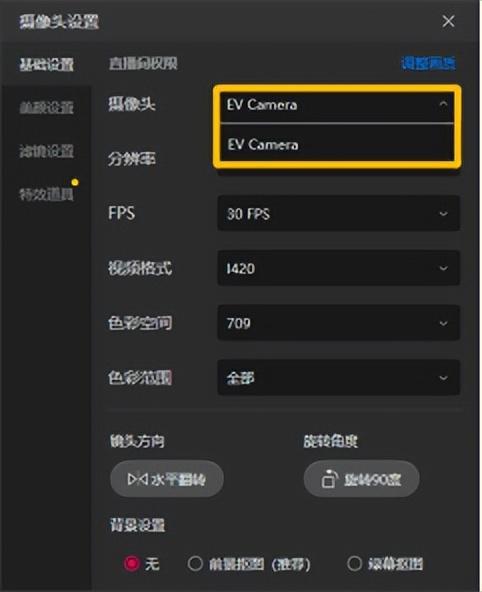
(二)基本设置
- 画面设置:在直播伴侣的主界面中,点击“画面设置”,可以调整直播画面的分辨率、帧率等参数,分辨率建议设置为 1920×1080,帧率设置为 30fps 或 60fps,具体可根据电脑性能和网络情况进行调整。(此处可插入一张画面设置界面的图片)
- 音频设置:点击“音频设置”,选择合适的麦克风和扬声器设备,可以调整麦克风的音量大小、增益等参数,确保声音清晰且不会出现杂音或爆音。(附上音频设置界面的图片)
(三)添加直播内容
- 摄像头画面:点击“添加素材”,选择“摄像头”,即可将摄像头的画面添加到直播场景中,可以对摄像头画面进行缩放、移动等操作,以达到最佳的展示效果。(插入添加摄像头画面后的界面图片)
- 游戏画面:如果是进行游戏直播,在游戏运行时,点击“添加素材”,选择“游戏源”,直播伴侣会自动识别正在运行的游戏并添加到场景中。(展示添加游戏源后的界面图片)
- 图片、视频等其他素材:也可以添加图片、视频等素材到直播场景中,在直播开始前展示一张宣传海报,或者在直播过程中播放一段相关的视频,点击“添加素材”,选择“图片”或“视频”,然后从电脑中选择相应的文件即可。
(四)场景管理
可以创建多个场景,例如一个用于开场介绍,一个用于游戏直播,一个用于互动环节等,在不同的直播阶段,通过点击场景名称快速切换场景,还可以对场景中的素材进行分组管理,方便操作。(插入场景管理界面的图片)
(五)开始直播
当所有设置和内容添加完成后,点击“开始直播”按钮,即可正式开启抖音直播,在直播过程中,可以实时查看观众的弹幕、礼物等互动信息,并与观众进行交流。

OBS Studio 教程
(一)安装与初始设置
从 OBS Studio 官方网站下载安装包并安装,打开软件后,首先进行基本的设置,点击“设置”,在“视频”选项中设置分辨率和帧率,与抖音直播伴侣的设置类似,在“音频”选项中选择麦克风和扬声器设备,并调整音量。(附上 OBS Studio 设置界面的图片)
(二)添加来源
- 显示器捕获:如果要直播电脑屏幕内容,如进行软件操作演示、PPT 讲解等,点击“来源”下方的“+”号,选择“显示器捕获”,可以选择捕获整个屏幕或特定的窗口。(插入显示器捕获设置界面的图片)
- 媒体源:添加图片、视频等媒体文件时,点击“+”号,选择“媒体源”,可以设置媒体文件的播放方式,如循环播放等。(展示添加媒体源后的界面图片)
- 浏览器源:如果需要在直播中展示网页内容,如在线文档、网页游戏等,选择“浏览器源”,输入网页地址并设置显示尺寸即可。(附上浏览器源设置界面的图片)
(三)场景和布局设置
创建多个场景,通过拖动“来源”中的素材到不同场景中进行布局设置,可以调整素材的大小、位置、透明度等属性,打造个性化的直播画面。(插入场景和布局设置界面的图片)
(四)推流设置
在 OBS Studio 中,需要获取抖音的推流地址和密钥,在抖音创作者服务平台的直播设置中可以找到,将推流地址和密钥填入 OBS Studio 的“设置”-“推流”选项中,选择合适的服务器,设置完成后,点击“开始推流”即可开始直播。(附上推流设置界面的图片)
直播过程中的注意事项
(一)画面与声音检查
在正式开始直播前,一定要进行画面和声音的检查,检查摄像头画面是否清晰、是否有卡顿或模糊的情况;测试麦克风声音是否正常,是否有杂音或音量过小的问题,可以提前录制一小段视频或进行语音测试,确保直播时画面和声音质量良好。
(二)互动管理
直播过程中要注重与观众的互动,及时回复观众的弹幕和评论,解答观众的疑问,增加观众的参与感和粘性,可以设置一些互动环节,如抽奖、问答等,提高观众的活跃度。
(三)网络监控
时刻关注网络状态,避免因网络问题导致直播中断或卡顿,如果发现网络不稳定,可以尝试切换网络或降低直播的分辨率和帧率,以保证直播的流畅进行。
(四)设备散热
长时间直播可能会导致电脑等设备发热,影响设备性能和使用寿命,可以使用散热底座等设备帮助电脑散热,确保设备稳定运行。
电脑开抖音直播虽然需要一定的前期准备和操作技巧,但只要按照上述教程一步步进行,无论是使用抖音直播伴侣还是 OBS Studio,都能顺利开启精彩的直播之旅,希望这些教程和图片能为大家提供切实的帮助,让大家在抖音直播的舞台上绽放光彩。






